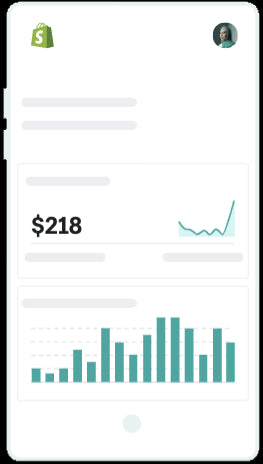删除图像背景有很多好处,包括容易在销售渠道之间整合,增加对产品的关注,提高页面加载速度。但你可能不知道如何自己删除图像背景。
如果你正在处理商店的设计任务,移除图像背景的选项可能比你意识到的要多。当然,有Photoshop,但它不是唯一的选择。也有免费图片编辑软件,以及更可扩展的替代方案。你需要的一切都可以在电子商务产品摄影;然而,这些都是很好的选择,让你开始。OB欧宝娱乐APP
下面我们来看看去除背景的四种方法产品摄影为你的网上商店。欧宝体育官网入口首页
1.Mac OS X预览
预览是一个原生Mac OS X应用程序,用于加载图像和pdf。如果你是Mac用户,你可能一直在使用预览,但你可能不知道它也可以编辑图像和删除背景。
![]()
在程序内部,可以通过单击标记工具栏左上方的图标,在“选择”下拉菜单中找到删除图像背景的工具。
第一个选择是使用“智能套索”工具。这个工具允许你用一个相当钝的轮廓画出你的对象,因此,相当快。然后,程序使用轮廓来确定对象和背景之间的边界,并选择对象。
要移除背景,你可以点击“编辑”,然后点击“反转选择”,这将选择除对象之外的所有内容。从那里,它是一个快速点击删除按钮,你只剩下你的对象和一个透明的背景。
![]()
预览还提供了“即时Alpha”工具。一旦你从标记工具栏中选择了“即时Alpha”(它是一个看起来像魔杖的图标),只需点击并拖动图像的背景。您将看到图像的区域改变颜色以指示您的选择。一旦选定了所需的区域,使用删除键将其删除。
Instant Alpha选择颜色和对比度相似的区域,所以如果你有一个繁忙或复杂的背景图像,这可能不是最好的工具。但就速度而言,这是一种非常快速的选择和删除图像背景的方法。
预览功能远不及photoshop的编辑功能,你只能做一些事情,比如删除背景、裁剪和调整大小,但是,如果你是Mac用户,这是一个很好的免费选项,你已经可以使用了。
2.油漆。网
如果你是一名Windows用户,现在正为不能使用Preview而感到难过,不要担心,因为我们也有一些小东西给你。Paint.net是一个在线免费下载的应用程序,提供了相当广泛的工具,包括轻松删除图像背景的能力。
在程序中加载图像后,转到工具栏并选择“魔棒”工具。理想情况下,你的背景是白色或其他纯色,因为这将使背景删除更容易。使用魔棒,单击图像背景上的某处。你最终得到的应该是一个选择指标,看起来像行军的蚂蚁概述你的产品。

当您使用魔棒工具选择背景时,它可能也会选择部分产品。如果是这种情况,您可以转到屏幕的顶部,并调整您的公差,直到只有背景被选中。如果你的背景颜色不是完全一致的,你可能需要多次选择背景并删除,同时调整容差。

一旦你删除了大部分背景,放大边缘,并确保删除产品边缘周围剩余的任何背景(我们称之为光环效应)。你可以用“橡皮擦”工具或魔棒工具清理边缘。

当你完成清理图像的边缘并准备保存它时,你要确保你将它保存为。png文件,因为像JPEG这样的文件格式会使你失去透明度。
3.GIMP
GIMP是开源的图像编辑软件,可在OS X和Windows上免费使用。GIMP是一个比我们之前看到的任何一个选项都强大得多的图像编辑工具,并且是一个更合理的Photoshop替代品。
要使用GIMP,首先要加载OB欧宝娱乐APP要编辑的图像。一旦你选择了你的图像,你将需要添加一个Alpha通道的图像,这样你就可以实现透明的背景。要做到这一点,点击“图层->透明度->添加Alpha通道。”这将告诉程序创建一个透明的背景,当你删除现有的。

现在是时候选择要删除的背景了。要做到这一点,打开你的工具箱,选择“模糊选择工具”。然后,只需开始选择和删除图像的背景,根据需要调整阈值,以避免删除部分产品。

如果你需要,你可能想要用橡皮擦工具在边缘周围清理任何模糊选择工具遗漏的斑点。确保“另存为”PNG文件,以保持透明的背景!
4.Photoshop
Adobe Photoshop是全球平面设计师的图像编辑软件。
虽然这个列表上的其他选项都是免费的,因此功能较少,但Photoshop需要每月向Adobe缴纳10美元的订阅费,作为Creative Cloud套件的一部分。然而,如果你认真地优化你的产品图像,Photoshop将给你一个专业的图像编辑器所需要的所有力量。
首先,为了完成工作,我们需要使用两种不同的选择工具:
魔术棒:魔棒工具将帮助我们选择(轮廓)鞋。对于大而一般的区域,这是一个很好的工具,但它不能完美地勾勒出形状的一些更精细的细节(例如鞋带)。
钢笔工具:我们的第二个选择是钢笔工具。钢笔工具对画曲线很有帮助,所以我们要用它来画鞋底以及鞋底的凹槽、凸起和圆角。
首先,我们要复制背景层。这将允许我们在最后删除图像的背景。

要选择我们的产品,并将其从背景中分离出来,我们首先要使用我们的魔棒工具来选择鞋子的大致形状。

在我们的图片中,你会看到鞋子被选中了,但一些背景也是如此。为了解决这个问题,我们将使用钢笔工具指定我们的选区。要做到这一点,在你想要选择的鞋子周围做一个完美的轮廓(在这种情况下,鞋底的轮廓),然后在选定的背景区域周围画一个圆。

一旦你在选定的背景周围做出了选择,点击右键,选择“选择”,然后“从选择中减去”,在鞋子周围做出一个完美的轮廓。

结果将是一个完美的轮廓的产品,我们现在可以删除我们的背景。

现在,有了完善的选择,我们要删除图像中的背景(只需单击背景并按下“删除”)和背景层。当背景层被删除后,你就得到了一个完美的产品图像和透明的背景。
迈出下一步
你是否使用免费的应用程序,如预览,油漆删除背景。网, and GIMP, or professional tools like Photoshop, the fact that you’re working on improving your images means you’re on the right path.
背景移除是很好的第一步优化产品图像的网页.一旦你掌握了删除背景,你应该开始为一致的裁剪、大小、对齐和边距定义标准。
总是有更多的东西要学,这是一件好事。这意味着你可以提高,如果你的形象改善了,你的生意也会改善!
关于编辑产品图片还有什么问题吗?请在下面的评论中告诉我们!

作者简介
Thomas Kragelund是Pixelz的首席执行官和创始人,Pixelz是全球互联网零售商、博客作者、设计师、摄影师和网站管理员的领先产品图像解决方案合作伙伴。他在电子商务领域工作了15年。今天就注册吧免费编辑3张产品图片。